תיקונים פשוטים לשיחות טלפון ללא צליל ב- iOS 11 ו- iOS 12
כאשר חלקם שוקלים לעדכן את האייפון שלהם8/8 פלוס / X / 7/7 פלוס / 7s / 6s / 6 Plus / 5s, iPad או iPod ל- iOS 12 / 11.4 / 11.3 / 11.2, אחרים מתחרטים על כך ומתלוננים על הבעיות הקיימות כמעט בכל מקום המכשירים שלהם. על פי הדיווחים, iOS 11 ו- iOS 12 גרמו למשתמשים רבים באייפון להיות מוטרדים מבעיית הקול במהלך שיחות טלפון. בין אם הם קיבלו שיחות או התקשרו לאחרים, שום צליל לא היה יוצא מהמקלט כלשהו. ובעיה זו התרחשה רק במהלך שיחות נכנסות או יוצאות. אם זה נשמע כמוך, הגעת למקום הנכון לתיקון המושלם והקל לבעיה שלך. קרא מאמר זה כדי ללמוד כיצד לפתור שיחות טלפון ללא צליל ב- iOS 12 / 11.4 / 11.3 / 11.2 / 11.1 / 11.
דרך 1: נקה את מקלט ה- iPhone
טיפשי ככל שנשמע פיתרון זה, הוא יכול לעבודבמקרים מסוימים, במיוחד כאשר לאייפון שלך יש לכלוך בתוך המקלט לאחר השימוש בו במשך זמן רב. במקרה זה, קיסם שיניים מחודד או כל חומר דומה אחר יכול לעשות את העבודה, כל עוד הם אינם עשויים מתכת. חפור את האבק או הלכלוך שנאסף במקלט, ונסה לחייג שוב.

דרך 2: הגדל את עוצמת הקול
זה עשוי לעבוד כשאתה דוחה אתעוצמת הקול של האייפון שלך כדי להאזין טוב יותר למוזיקה או לצפות בסרטונים באמצעות EarPods לפני שאתה עונה לשיחות שלך. נסה להעלות את עוצמת הקול על ידי לחיצה על לחצן עוצמת הקול כאשר אינך שומע קול מהמקלט של האייפון שלך. כנראה שזה עשוי לחסוך מכם לנסות שיטות מורכבות אחרות.
דרך 3: כבה את ה- Bluetooth
המצב הבא נפוץ: חזרת הביתה ואז הטלפון שלך צלצל. הקשת על מנת לקבל את השיחה, אך לא שמעת שום קול מהמקלט. ואחרי שביליתם שעה כדי לא לכלול את כל אפשרויות הבעיה, התברר כי זה פשוט היה ה- Beats Solo3 Wireless שלכם בשולחן שחובר אוטומטית לאייפון 7 פלוס שלכם בלי לשים לב באמצעות Bluetooth כשאתם חוזרים הביתה. אם זה באמת המקרה, עליכם לכבות את ה- Bluetooth כדי לנתק את המכשיר עם האוזניות האלחוטיות. עבור אל הגדרות >> Bluetooth, או פשוט החלק למעלה כדי להציג את מרכז הבקרה לכיבוי ה- Bluetooth.


דרך 4: הפעל מחדש את האייפון שלך
על ידי הפעלה מחדש של ה- iPhone שלך, אתה יכול לתקן iOS רביםבעיות באייפון שלך, כולל הבעיה ללא קול במהלך שיחות טלפון ב- iOS 12 ו- 11 ואילך. לחץ לחיצה ממושכת על לחצן עוצמת הקול (כפתור הבית אם המכשיר שלך מכשיר iPhone 6s ומעלה) ועל כפתור השינה / העירה בו זמנית, ושחרר עד שתראה את הלוגו של Apple מופיע.

דרך 5: תיקון שיחות טלפון ללא קול ב- iOS 12/11 באמצעות Tenorshare ReiBoot
ככל הנראה, כל הדרכים לעיל עלולות להיכשלהאייפון ללא הצליל שלך חוזר לשגרה. אם כן, תוכל לשקול תיקון iOS באמצעות https://www.tenorshare.com/products/reiboot.html. תוכנה זו נוחה לשימוש ומסייעת בפתרון כל מיני בעיות iOS כולל ה- iOS 12 האחרונה, וככל הנראה אינה כוללת שום צליל באייפון במהלך שיחות ב- iOS 12/11.
שלב 1: חבר את המכשיר שלך ל Tenorshare ReiBoot. בחר "תקן את כל ה- iOS תקוע" >> "תקן עכשיו".
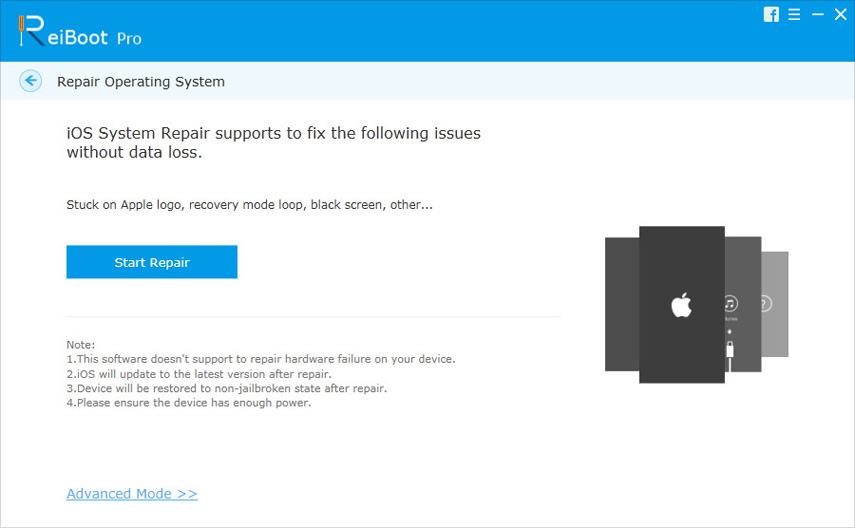
שלב 2: לחץ על "הורד" כדי לאפשר ל- Tenorshare ReiBoot להוריד את הקושחה המותאמת ל- iOS. לחלופין, לחץ על "בחר" בחר בקושחה שכבר הורדת ב- Windows / Mac.

שלב 3: בסיום ההורדה, לחץ על "התחל תיקון" כדי לתקן את iOS 12/11. ואז iDevices שלך יתוקנו בהצלחה.

סיכום
מאמר זה ממליץ על כמה טריקיםלפתור את הבעיה ללא צליל במהלך שיחות טלפון ב- iOS 12 / 11.4 / 11.3 / 11.2 / 11, כולל התוכנה הנוחה Tenorshare ReiBoot, המסייעת לתקן את ה- iOS שלך בקלות מבלי לגרום לאובדן נתונים באייפון שלך.






![[נפתר] כיצד לתקן את iOS 11 / iOS 12 ללא שום פסקול](/images/ios-11/solved-how-to-fix-ios-11ios-12-no-sound-issue.jpg)


